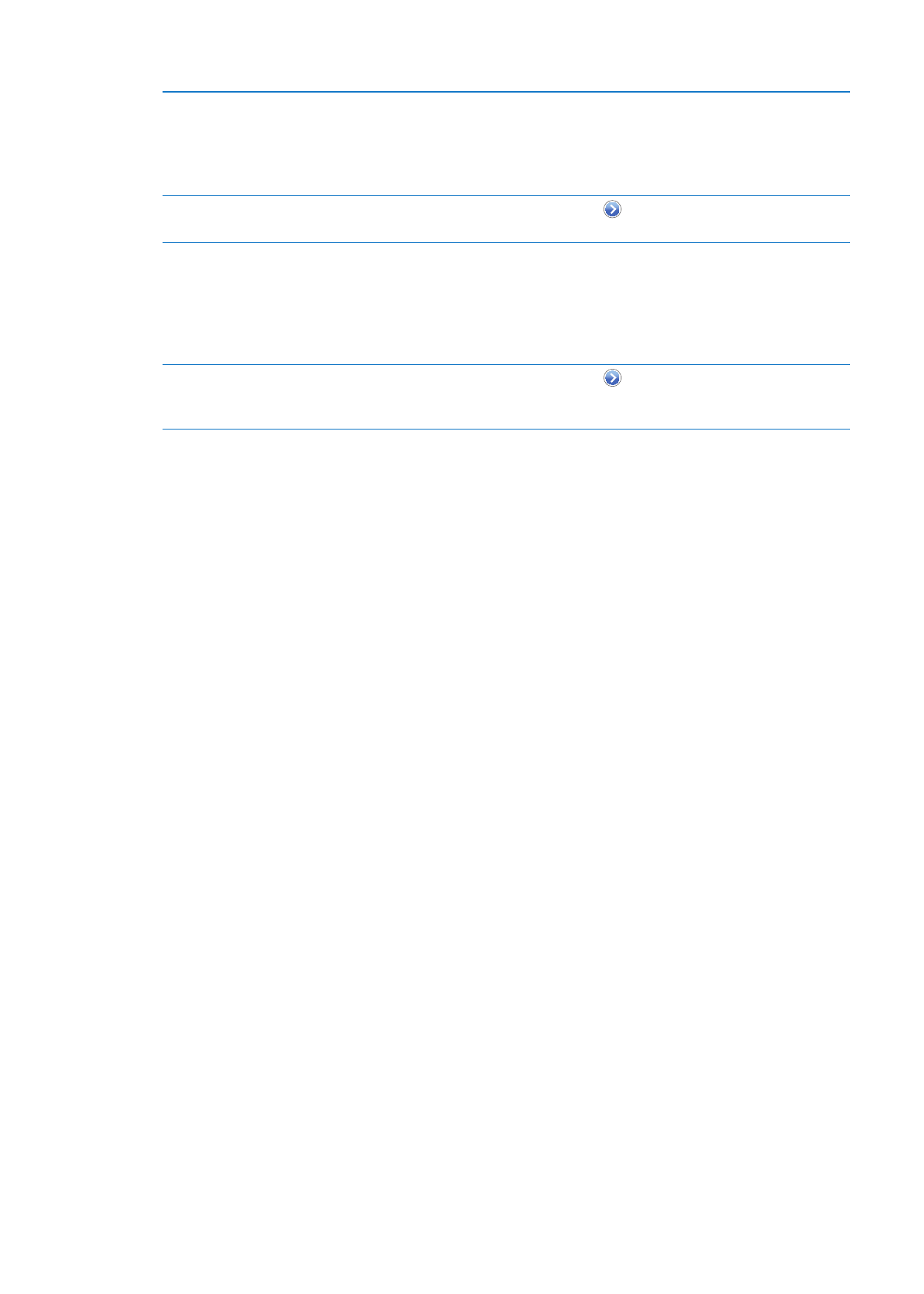
Pemberitahuan
Pemberitahuan Push muncul dalam Pusat Pemberitahuan dan memaklumkan anda mengenai
maklumat baru, walaupun apabila aplikasi tidak berjalan. Pemberitahuan berbeza bergantung
pada aplikasi, tetapi mungkin termasuk teks atau isyarat bunyi, dan lencana bernombor pada ikon
aplikasi tersebut pada skrin Utama.
Anda boleh menyahaktifkan pemberitahuan jika anda tidak mahu dimaklumkan dan anda boleh
menukar susunan pemberitahuan muncul.
Aktifkan atau nyahaktifkan pemberitahuan: Pergi ke Seting > Pemberitahuan. Sentuh item
dalam senarai, kemudian aktifkan atau nyahaktifkan pemberitahuan untuk item tersebut.
Aplikasi yang telah dinyahaktifkan pemberitahuannya akan dipaparkan dalam senarai “Tiada
Dalam Pusat Pemberitahuan”.
173
Bab 32
Seting
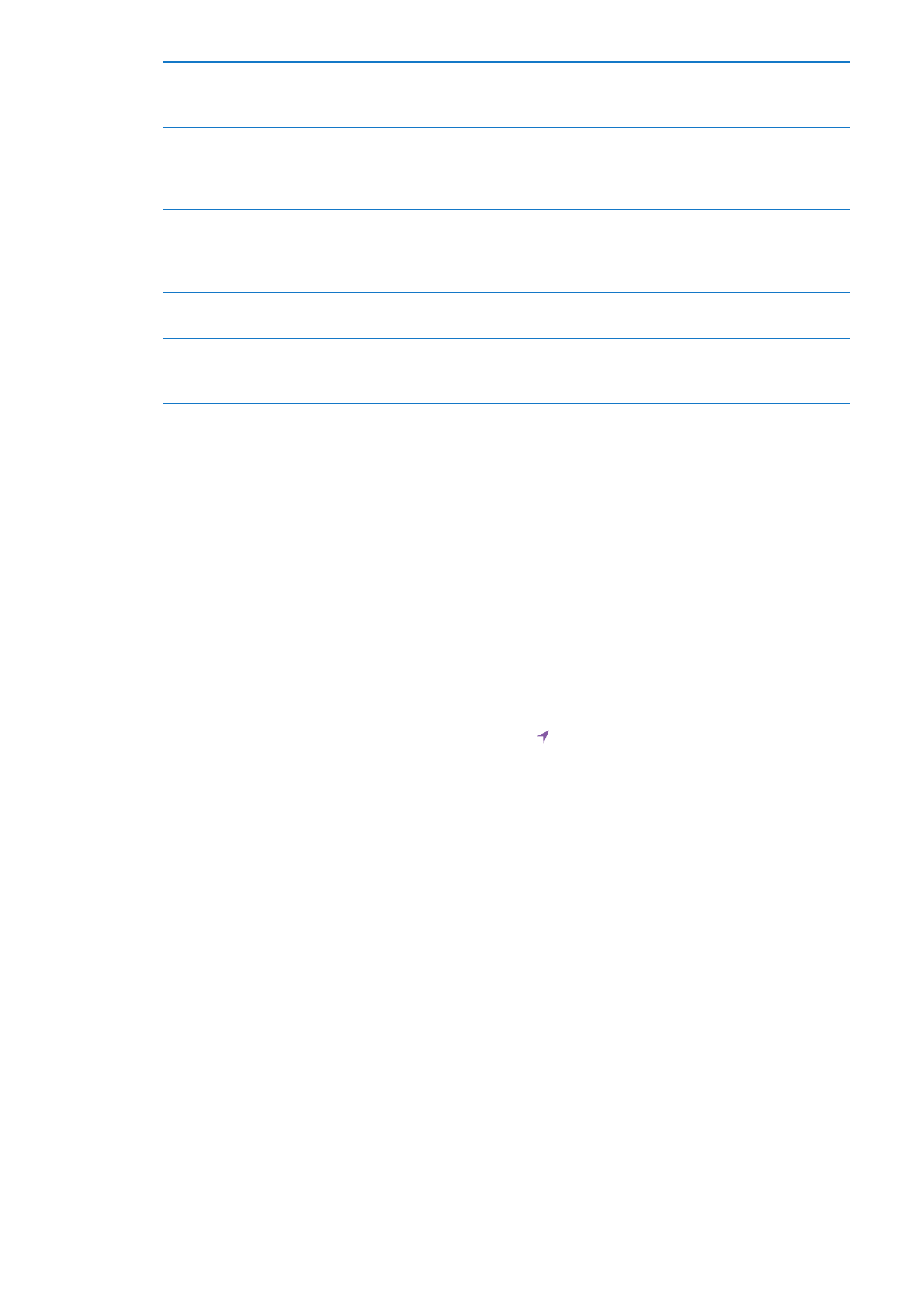
Tukar bilangan pemberitahuan
Sentuh Seting > Pemberitahuan, kemudian pilih item dalam senarai
Dalam Pusat Pemberitahuan. Sentuh Tunjukkan untuk mengeset bilangan
pemberitahuan jenis ini yang muncul dalam Pusat Pemberitahuan.
Tukar gaya isyarat
Sentuh Seting > Pemberitahuan, kemudian pilih item dalam senarai
Dalam Pusat Pemberitahuan. Pilih gaya isyarat, atau pilih Tiada untuk
menyahaktifkan isyarat dan sepanduk. Pemberitahuan masih akan muncul
dalam Pusat Pemberitahuan.
Tukar susunan pemberitahuan
Pergi ke Seting > Pemberitahuan, kemudian sentuh Edit. Seret
pemberitahuan ke dalam susunan yang anda inginkan. Untuk
menyahaktifkan pemberitahuan, seretnya ke senarai Tiada Dalam Pusat
Pemberitahuan.
Paparkan lencana bernombor pada
aplikasi dengan pemberitahuan
Sentuh Seting > Pemberitahuan, kemudian pilih item dari senarai Dalam
Pusat Pemberitahuan dan aktifkan Ikon Aplikasi Lencana.
Sembunyikan isyarat apabila
iPhone dikunci
Sentuh Seting > Pemberitahuan, kemudian pilih aplikasi dalam senarai
Dalam Pusat Pemberitahuan. Nyahaktifkan “Lihat dalam Skrin Kunci” untuk
menyembunyikan isyarat daripada aplikasi apabila iPhone dikunci.
Beberapa aplikasi mempunyai pilihan tambahan. Contohnya, Mesej membolehkan anda
menentukan bilangan kali bunyi isyarat berulang dan sama ada pratonton mesej muncul dalam
pemberitahuan.
Perkhidmatan Lokasi
Perkhidmatan Lokasi membenarkan aplikasi seperti Peringatan, Peta, Kamera dan aplikasi
berdasarkan lokasi pihak ketiga untuk mengumpul dan menggunakan data yang menunjukkan
lokasi anda. Data lokasi yang dikumpulkan oleh Apple tidak dikumpul dalam bentuk yang
mengenal pasti anda secara peribadi. Perkhidmatan Lokasi menggunakan maklumat yang
tersedia daripada rangkaian data selular, rangkaian Wi-Fi tempatan (jika anda telah mengaktifkan
Wi-Fi) dan GPS (mungkin tidak tersedia di semua kawasan). Untuk menjimatkan hayat bateri,
nyahaktifkan Perkhidmatan Lokasi apabila anda tidak menggunakannya.
Apabila aplikasi menggunakan Perkhidmatan Lokasi, muncul dalam bar menu.
Setiap aplikasi dan perkhidmatan sistem yang menggunakan Perkhidmatan Lokasi muncul pada
skrin seting Perkhidmatan Lokasi, menunjukkan sama ada Perkhidmatan Lokasi diaktifkan atau
dinyahaktifkan untuk aplikasi atau perkhidmatan tersebut. Jika anda tidak ingin menggunakan
Perkhidmatan Lokasi, anda boleh menyahaktifkannya untuk beberapa atau semua aplikasi
dan perkhidmatan. Jika anda menyahaktifkan Perkhidmatan Lokasi, anda akan digesa untuk
mengaktifkannya semula pada kali seterusnya aplikasi cuba menggunakan ciri ini.